Plex هو تطبيق يحظى بشعبية كبيرةتدفق الأفلام والبرامج التلفزيونية. لقد أصبح تطبيقًا ضروريًا لأي شخص لديه جهاز Chromecast. يقوم التطبيق بتشغيل الوسائط بجودة استثنائية ويمكنك إضافة مكتبة الوسائط الخاصة بك إليها مما يسهل الوصول إليها وتشغيلها. وهو يدعم عددًا كبيرًا من تنسيقات الوسائط وهو مصمم للتعرف على حلقات ومواسم البرامج التلفزيونية. الجزء الصعب الوحيد هو إعداده. إذا كنت ترغب في تجربة Plex Out على جهاز الكمبيوتر الخاص بك ولكنك غير واضح تمامًا حول كيفية الحصول عليها لقراءة مكتبتك ، فإليك دليلًا سريعًا لمساعدتك في القيام بذلك والبدء في الإرسال إلى التلفزيون.
يفترض هذا الدليل ثلاثة أشياء ؛
- لديك جهاز Chromecast تم إعداده بشكل صحيح
- تم تثبيت Chrome على جهاز الكمبيوتر الخاص بك وتم تثبيت ملحق Chromecast عليه
- الوسائط التي تريد تشغيلها وإنشاء مكتبة لها موجودة على نظامك المحلي
الخطوة 1: تثبيت Plex. يمكنك تنزيله من الرابط في نهاية المنشور. التثبيت بسيط للغاية ويمكنك التنقل فيه نظرًا لأن التطبيق لا يحاول تثبيت أي شيء إضافي. بمجرد انتهاء الإعداد ، اسمح له بتشغيل التطبيق.
الخطوة 2: إنشاء حساب Plex. عند تشغيل التطبيق ، سيفتح علامة تبويب جديدة في متصفحك تطلب منك تسجيل الدخول أو التسجيل للحصول على حساب. بمجرد التسجيل (الحساب مجاني) ، سيُطلب منك تسمية مكتبتك.

الخطوة 3: تنظيم الوسائط الخاصة بك. تعتمد Plex على بنية الدليل والدليل للتعرف على الأفلام والبرامج التلفزيونية. سيتعرف على الوسائط بشرط أن تكون قد صنفت الملفات بشكل صحيح وفرزها إلى الأدلة الصحيحة. اختر محرك الأقراص الذي ترغب في تجميع الوسائط به وإنشاء مجلد جديد باسم "الوسائط". من الداخل ، أنشئ مجلدين آخرين ، أحدهما يدعى "أفلام" والآخر يسمى "عروض تليفزيونية". تجدر الإشارة إلى أنه يمكنك أيضًا إنشاء مجلد باسم "الموسيقى" لأن Plex يدعم تشغيل الموسيقى أيضًا.
الخطوة 4: إعادة تسمية ملفات الوسائط وفقًا للبناء الذي حدده Plex. هذا هو إلى حد بعيد الجزء الأكثر استهلاكا للوقت من إعداد Plex. يجب إعادة تسمية ملفاتك حتى يتمكن Plex من قراءتها. يمكنك قراءة بناء الجملة الكامل للعديد من الأفلام والبرامج التلفزيونية هنا ، لكننا سنقدم لك بعض الأمثلة على أي حال ونقوم بمسح بعض الأشياء.
يمكنك وضع جميع أفلامك داخل "الأفلام"المجلد الذي أنشأته للتو. ليس عليك إنشاء مجلد منفصل للفيلم ثم تداخل ملف الوسائط بداخله ، ومع ذلك ، فإن تحقيق ذلك له مزاياه ، أي أنه يمكنك إضافة ملف العنوان الفرعي للفيلم داخل المجلد وستتمكن Plex من قراءته. .
سيبدو الهيكل هكذا.
بناء الجملة: MovieName (سنة الإصدار) .ext
مثال: MediaMoviesThe Lord of the Rings: The زمالة الخاتم (2001) Lord of the Rings: The زمالة الخاتم (2001) .mkv
بناء الجملة: البرامج التلفزيونية / اسم العرض / موسم XX / اسم العرض - sXXeYY - اختياري_Info.ext
مثال: عروض MediaTV / The 100 / Season 02 / The 100 - s02e07.avi
الخطوة 5: إضافة مجلد الوسائط إلى Plex. انقر فوق "إضافة مجلدات" في نافذة "تحرير المكتبة" وتصفح "مجلد الوسائط" الذي أنشأته للتو وتنظيم جميع الأفلام والبرامج التلفزيونية في. انقر فوق "حفظ التغييرات". ارجع إلى لوحة معلومات منزلك وستظهر الوسائط بعد فترة من الوقت. ستحتاج Plex إلى مسحها ضوئيًا واعتمادًا على حجمها الكبير ، فسوف يستغرق الأمر وقتًا. بمجرد الانتهاء من ذلك ، يكون إعداد Plex مكتملاً.
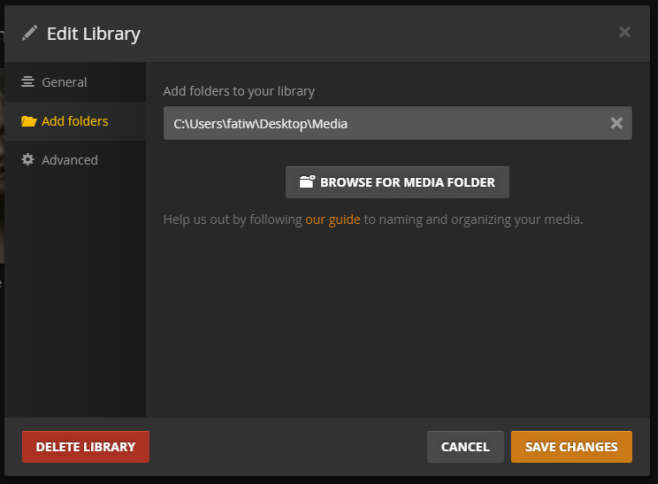
الخطوة 6: الآن وبعد أن قمت بضبط Plex مع الوسائط الخاصة بك ، يمكنك تشغيله على Chromecast. تأكد من أن الجهاز متصل وأن امتداد Chromecast يمكنه "رؤيته". في مكتبة Plex ، حدد فيلمًا أو عرضًا تلفزيونيًا ترغب في مشاهدته وتشغيله. في الجزء العلوي الأيمن من مشغل الوسائط ، سترى زر الإرسال. انقر فوقه ، وحدد جهاز Chromecast من الإضافة إلى الإرسال ، وسيبدأ العرض في الإرسال. يمكنك إدارة موقع التشغيل وحجم الصوت من متصفحك.
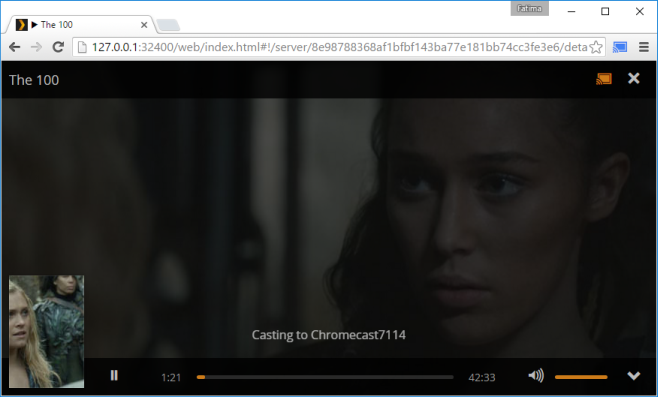
هذا كل ما يتطلبه الأمر. إذا تلقيت خطأً مرارًا وتكرارًا قائلًا إنه لا يمكن العثور على الوسائط ، فطلب منك تسجيل الدخول ، أغلق المتصفح. من درج النظام ، انقر بزر الماوس الأيمن على أيقونة Plex وحدد خيار فتحه / تشغيله. عند فتحه في المتصفح ، سجّل الدخول مرة أخرى وابدأ تشغيل الوسائط.
تحميل بلكس













تعليقات